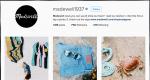Tecnología WDS. Configuración de un repetidor WiFi (repetidor) para una red inalámbrica
Un enrutador Wi-Fi ahora está disponible para muchas personas que usan activamente la conexión a Internet. En las oficinas de hoy, los enrutadores se consideran un elemento indispensable de la infraestructura, brindan acceso a Internet para muchos usuarios. A menudo existe la necesidad de conectar el dispositivo como cliente. En modo cliente, el enrutador se conecta de forma independiente a una red inalámbrica existente y distribuye Internet a los dispositivos conectados.
¿Por qué podría ser necesario este modo? Por ejemplo, tiene 2 PC de escritorio y 1 Smart TV que solo admite una conexión por cable. Llevar cables de red desde un enrutador inalámbrico no es demasiado fácil debido a la ubicación de este último. Mucho más fácil de usar D-Link DIR-300.
El modo cliente se puede configurar de tres maneras diferentes:
Habilitación del modo cliente en el firmware estándar
En las instrucciones dadas aquí, la configuración del modo cliente en el DIR-300 se lleva a cabo en el equipo, cuya configuración se realiza de antemano restablecer al estándar. Además, todos los procedimientos se realizan en un enrutador inalámbrico que está conectado a una PC. 

Flasheo de un enrutador DD-WRT
DD-WRT es un firmware gratuito para enrutadores inalámbricos basado en microchips BroadCom/Atheros/Xscale/PowerPC. Puede descargarlo desde este enlace https://mdex-nn.ru/uploads/dlink-dir300b-factory-webflash.bin. El firmware para los enrutadores de revisión B1 es el siguiente:
- Ingrese en la barra de búsqueda del navegador web 192.168.0.1 . Especificar datos para la autorización. Realice la actualización con el archivo de firmware a través del menú del dispositivo.
- En el primer inicio del firmware Ingrese usuario y contraseña administrador.
- Puede configurar el equipo.
Para dispositivos de revisión A, el firmware debe implementarse a través deTFTP.
Instrucciones paso a paso cómo hacerlo ajuste DIR-300. Comienza con la conexión del enrutador.
Conexión física
- Conecte el D-link DIR-300 a una toma de corriente a través de la fuente de alimentación.
- Instale el cable del proveedor de Internet en el puerto apropiado del enrutador.
- Conecte la computadora y el enrutador con un cable (latiguillo, es decir, cable azul).
- Para Wi-Fi, atornille la antena.
- La mayoría de las veces, en la parte inferior del DIR-300, se indica la dirección del "sitio" local con la configuración, así como el nombre de usuario y la contraseña. Por lo general, la dirección es 192.168.0.1.
- Ingréselo en la línea del navegador e irá a la página que genera el enrutador.
- El nombre de usuario y la contraseña predeterminados son admin.
- Puede cambiar inmediatamente el idioma de la interfaz.
- Y establezca una contraseña para el enrutador DIR-300. Si lo olvida, tendrá que restablecerlo junto con todas las configuraciones a "predeterminado".
- Para configurar Internet en la parte inferior, vaya al elemento Configuración avanzada.
- En la sección Red, siga el enlace WAN.
- Cree una nueva conexión, para hacer esto, haga clic en el botón Agregar en la esquina inferior derecha.
- Aquí debe seleccionar el tipo de conexión a Internet. Por lo general, es PPPoE.
- Es posible que deba clonar la dirección MAC de la tarjeta de red de la computadora en el enrutador usando el botón de flecha verde (no siempre es necesario, solo si su ISP tiene un enlace de dirección MAC).
- Especifique el nombre de usuario y la contraseña. Estos son los datos de acceso a Internet de tu proveedor (si no los conoces búscalos en el contrato con el proveedor).
- En otros campos, puede dejar todo por defecto y hacer clic en el botón Guardar.
- Después de eso, será redirigido a la página anterior. La nueva conexión que configuró apareció allí. Compruebe si la "comprobación de ronda" para esta conexión está configurada en Puerta de enlace predeterminada.
- Como resultado, Internet en una computadora conectada a través de LAN (es decir, por cable) debería funcionar. Para verificar, vaya a cualquier sitio:
- Para evitar que se restablezca la configuración, haga clic en Guardar en el enrutador:
- En Configuración avanzada, busque la sección WiFi. Verifique que el interruptor verde esté en la posición de encendido. Un poco más abajo, siga el enlace a la configuración básica.
- Marque la casilla junto a Habilitar conexión inalámbrica e ingrese el nombre de la red. Se mostrará como un nombre de Wi-Fi, que es visible para todos los dispositivos (ni siquiera el suyo) que estén dentro del alcance del enrutador.
- Haz clic en editar.
- Volveremos, haga clic en Configuración de seguridad.
- Escriba la contraseña de Wi-Fi, de lo contrario, todos los que la atrapen podrán usarla.
- Guarde los cambios en la configuración de Wi-Fi en el enrutador DIR-300.
- Ahora encienda la conexión de red inalámbrica (debe estar en presencia de todos los controladores y software en Wi-Fi).
- Se mostrará una ventana con las redes WiFi encontradas en la bandeja junto al reloj. Recuerda cómo lo llamaste en la configuración del enrutador. Seleccione y haga clic en Conectar.
- Ingrese la contraseña que estableció cuando configuró el enrutador Wi-Fi D-link DIR-300.
- Elija un nombre para la regla (para no confundirse, es mejor dar nombres significativos).
- Seleccione un número de puerto público específico o ingrese un rango de puertos). Público: este es un puerto externo para Internet. Para registrar solo un número específico, especifíquelo como un número inicial y final.
- En el caso de prueba, abrimos el puerto 3389.
- Anote la dirección IP de la PC (servidor) a la que se reenvían los puertos. Vale la pena reservar esta dirección IP para una computadora específica en la configuración de reserva de DHCP en el enrutador, luego no cambiará con el tiempo. Si no desea reservar en el enrutador, puede ingresar manualmente la dirección IP en la configuración de la tarjeta de red de la PC.
- En el caso de prueba, la dirección IP gris interna fue 192.168.1.100.
- Especifique el puerto para recibir conexiones entrantes en una PC en la red local.
- Para la prueba, registramos el puerto predeterminado 3389.
- No olvide marcar la casilla de la izquierda para permitir que la regla funcione.
- Una marca de verificación en Habilitar flujo de multidifusión para que IPTV funcione por cable.
- Una marca en Modo de mejora inalámbrica para IPTV a través de Wi-Fi.
- Guardamos con el botón "Guardar configuración" (en la parte superior de la página).
- La versión A1 se flashea a través de TFTP (por lo que es más difícil convertirlo en un repetidor).
- La versión B1 se puede actualizar a través de la interfaz web.
- Cambiamos la subred DIR-300 a otra para que sea diferente del punto de origen principal (por ejemplo, una computadora portátil). Si en la computadora portátil 192.168.1.1, aquí debe hacer 192.168.2.1.
- Se puede habilitar DHCP, para ello seleccionar la IP del punto principal (192.168.1.1) como puerta de enlace.
- En la configuración de WAN, vaya a Configuración automática de DHCP y habilite STP. Ahorrar.
- En Inalámbrico, seleccione Modo - Repetidor (o Puente repetidor si tiene una versión de firmware diferente).
- Otras configuraciones restantes deben coincidir con los parámetros de origen (SSID, canal, tipo de conexión).
- El canal debe establecerse en específico, no en Auto. La configuración de seguridad también debe ser similar a los parámetros de origen.
- Ahorrar.
- Inicie sesión a través de la interfaz web y haga clic en Reiniciar (reiniciar).
- En 30-60 segundos, el enrutador se reiniciará, momento en el que se le mostrará un mensaje de que no se puede apagar desde la fuente de alimentación.
- Después de eso, D-link DIR-300 está completamente listo para funcionar con la configuración anterior.
Como resultado, los cables en la parte posterior del enrutador deberían verse así:

configuración de la computadora
En una computadora de escritorio conectada por cable: a través de Inicio, abra el Panel de control, vaya a Redes e Internet, luego Centro de redes y recursos compartidos, luego vaya a Cambiar la configuración del adaptador. Vea si su red de área local está habilitada. Habilitar si está deshabilitado.

De ahora en adelante, para que la red funcione, no es necesario configurar nada más en la computadora. Si tiene algún problema, es posible que no tenga un controlador instalado para su tarjeta de red (o para Wi-Fi), consulte nuestro artículo sobre.
Cómo iniciar sesión en administrador
La computadora en sí ya no necesita ser configurada, el enrutador almacena todas las configuraciones de Internet en sí mismo. Pero para configurar la red, debe visitar el enrutador a través de la interfaz web. Esto solo se puede hacer a través de un cable, por lo que tendrá que pasar por una PC estacionaria con una conexión por cable o conectar una computadora portátil / netbook a través de una red LAN a un enrutador.



Configuración
Configuración inicial y ruta a la configuración principal de Internet:





Configuración básica de red en el enrutador D-link DIR-300:





Felicitaciones, configuró Internet en el enrutador y conectó una computadora a través de LAN.
Encender WI-FI y configurar
Para trabajar a través de WiFi, no solo necesita una computadora portátil con un adaptador de red inalámbrica, sino también una configuración de enrutador larga. Ya sabe cómo iniciar sesión en el enrutador a través de una computadora, hágalo.






Cómo conectarse a Wi-Fi
Si configuró el enrutador D-link a través de una computadora portátil / netbook con una conexión por cable, entonces ya no lo necesita. Desconecte el cable físicamente y, en Windows, desactive la "Conexión de área local".



Cómo reenviar puertos en un enrutador
¿Qué es el reenvío de puertos? Este es un enlace de puerto en la interfaz externa del enrutador DIR-300 con un puerto de dispositivo en la red local. La conclusión es dar acceso al dispositivo desde Internet utilizando un puerto abierto específico en el enrutador.
En la práctica, podría verse así. Es necesario proporcionar acceso al control remoto del esclavo. una mesa de PC conectada a Internet a través de un enrutador DIR-300 (u otra razón). Para hacer esto, se crea una regla para redirigir el puerto WAN al puerto de la PC doméstica.
Para hacer esto, vaya a la sección Avanzado, luego a la configuración Port Forwarding (reenvío de puertos).
Como instalar:

Configuración de IPTV
Configuración de IPTV en enrutadores: D-Link DIR-300, DIR-400, DIR-615 y DIR-655. Ingrese al panel de administración (instrucciones al comienzo del artículo), verá el menú de configuración principal. Haga clic en Avanzado (Configuración avanzada), luego en Red avanzada. Especificar parámetros:
Quizás la interfaz de su modelo difiera ligeramente de la imagen presentada.

Si los elementos de menú especificados no están en el enrutador, es posible que deba actualizarse con un nuevo firmware que admita proxy IGMP o enrutamiento de multidifusión. También tenga en cuenta que la interfaz que se muestra aquí es en inglés, la suya puede ser rusa.
Cómo habilitar el enrutador como repetidor
Para que el DIR-300 funcione como repetidor, debe volver a actualizarse con el programa DD-WRT.
Empecemos a configurar el repetidor:

Configuración WiFi:

Después de guardar la configuración, vaya a Estado > Inalámbrico > Estudio del sitio, seleccione el punto de origen. Haga clic en el botón Conectar y guarde de nuevo. Como resultado, su enrutador debería obtener la IP de origen y funcionar como un repetidor.
Configuración de video en Rostelecom
Instrucciones de video paso a paso para configurar D-Link DIR-300 para Rostelecom:
Cómo restablecer y reiniciar
Para restablecer la configuración a la configuración de fábrica (predeterminada), el enrutador debe estar enchufado a una toma de corriente. Después de eso, haga clic en el botón Restablecer. Está empotrado en el estuche para evitar presionarlo accidentalmente, por lo que necesitará un palillo de dientes. En algunos modelos, para restablecer, debe presionar Restablecer y mantener presionado durante 15 segundos.

Esto restablecerá absolutamente todas las configuraciones, incluida la contraseña (de forma predeterminada, al igual que el inicio de sesión, es administrador).
Cómo reiniciar el enrutador:


Además, para reiniciar el enrutador, puede desconectarlo físicamente de la toma de corriente (preferiblemente durante 15-30 segundos).
Conclusión
Ha aprendido a configurar un enrutador D-link DIR 300. Y recuerde, las formas principales de solucionar algunos problemas con un enrutador son reiniciando y flasheando. Incluso si tiene la última versión de firmware, actualizarla puede eliminar las fallas de red que han aparecido (de manera similar).
El equipo de red D-LINK es bien conocido tanto en Rusia como en el extranjero. En una amplia gama de dispositivos, el enrutador inalámbrico básico D-LINK DIR-300 se destaca. Por su bajo precio, excelente fiabilidad y buenas características técnicas, se convirtió en el primer router Wi-Fi doméstico verdaderamente asequible. El modelo tuvo tanto éxito que todavía se produce en la actualidad. ¿Cuáles son las diferencias entre los enrutadores de diferentes años de lanzamiento, cómo conectarlos y configurarlos para obtener la máxima eficiencia? El tema de nuestro artículo.
Apariencia del enrutador, especificaciones.
D-LINK DIR-300 es un enrutador de nivel de entrada (enrutador) diseñado para usar en una oficina doméstica o pequeña. Permite conectar clientes a Internet tanto por cable (par trenzado) como mediante conexión inalámbrica (WiFi). Con una conexión por cable, puede conectar cuatro computadoras y, a través de Wi-Fi, cualquier cantidad de clientes. Sin embargo, con cada cliente conectado a través de Wi-Fi, la velocidad de acceso disminuirá. Si un cliente puede operar a 150 Mbps, dos ya pueden hacerlo a 75 Mbps, y así sucesivamente.
El enrutador ha estado en el mercado durante más de diez años, tiempo durante el cual se han lanzado tres generaciones (revisiones) de este enrutador.
DIR-300 revisión A
El enrutador más antiguo de la línea lleva mucho tiempo descontinuado, aunque también se puede comprar en el mercado secundario. El módulo inalámbrico b/g ofrece velocidades de hasta 54 Mbps en condiciones ideales.
DIR-300A: un veterano en la línea de enrutadores
Los puertos Ethernet del enrutador le permiten organizar una red local con una velocidad de acceso de hasta 100 Mbps. Pero la velocidad de Internet para los clientes de la red local será casi la mitad de baja: una pequeña cantidad de RAM y un procesador débil permiten que DIR-300 rev. Un tráfico de Internet de proceso a una velocidad no superior a 50 Mbps. Si está conectado a Internet con un plan de datos más rápido, debe cambiar su antiguo enrutador por uno más eficiente.
Interfaz de marca gris-naranja: el sello distintivo de los primeros modelos de enrutadores D-LINK
DIR-300NRU revisiones B1, B3, B5
La abreviatura NRU en el nombre del modelo significa que el módulo inalámbrico cumple con el estándar N y puede proporcionar una velocidad Wi-Fi teórica de hasta 150 Mbps. El prefijo RU indica que el modelo está diseñado y producido para el mercado de los antiguos países de la CEI.
DIR-300NRU B1: apariencia estricta y 150 Mbps por aire
Un procesador de doble núcleo con una velocidad de reloj de 350 MHz y 32 MB de RAM le permite instalar firmware alternativo en estos enrutadores, como OpenWRT y DD-WRT, lo que amplía significativamente las capacidades del enrutador y mejora su estabilidad. La velocidad del procesador es suficiente para trabajar con planes tarifarios de hasta 100 Mbps.
OpenWRT - software para routers con las más amplias posibilidades
DIR-300NRU revisiones B7, D1, A1
Estas versiones del enrutador se basan en una nueva plataforma de hardware, por lo que el firmware alternativo no funcionará en ellas. Pero el software estándar también se rediseñó significativamente: la interfaz web familiar se reemplazó por una nueva, con un mapa de conexión de cliente interactivo y la capacidad de cambiar muchas configuraciones sin reiniciar el enrutador.
El nuevo software D-LINK evita que el usuario manipule firmware alternativo
Los modelos B7 y D1 se producen en una caja vertical, y el modelo de revisión A seguramente lo recordará por su apariencia en forma de cilindro negro.
DIR-300NRU A1 - diseño espacial y características bastante terrestres
DLINK DIR-300A fue el primer enrutador inalámbrico que compré hace casi 10 años. Simple y sin pretensiones, funcionó sin apagarse durante casi 5 largos años, sin fallas y sin “congelamientos”, y solo conectarme a otro proveedor de Internet más rápido me hizo reemplazar a mi viejo amigo por un nuevo enrutador. Pero gracias al firmware DD-WRT, el veterano sigue en servicio, trabajando como repetidor de red inalámbrica en una casa de campo. La baja velocidad se ha convertido en la carta de triunfo de este enrutador: casi no se calienta, lo que significa que puede funcionar de manera estable en condiciones climáticas difíciles, por ejemplo, en veranos calurosos.
Tabla: características comparativas de los enrutadores D-LINK DIR-300 de diferentes revisiones
| Modelo | DIR-300 | |||
| Versión | A1 | B1, B2, B3 | B5, B6, B7 | D1 |
| Disponibilidad | no producido | Fuera de producción desde 2012 | no producido | Desde el 2013 |
| Plataforma | Atheros AR2317 | Ralink RT3050 | RalinkRT5350 | RTL8196E |
| Cargador | bota roja | Arranque en U | Arranque en U | Arranque en U |
| Velocidad del procesador, MHz | 183 | 320 | 360 | 450 |
| Tamaño de la memoria flash, Mb | 4 | 4 | 4 | 8 |
| Tamaño de RAM, Mb | 16 | 320 | 32 | 32 |
| Puertos Ethernet 100M | 5 | 5 | 5 | 5 |
| Puertos Ethernet GBit | - | - | - | - |
| Módem | No | No | No | No |
| VLAN | Sí | Sí | Sí | Sí |
| controlador WLAN | Atheros (integrado) | Ralink RT3050F | RalinkRT5350 | RTL8196E |
| Wi-Fi 2,4 GHz | b/g | b/g/n | b/g/n | b/g |
| WiFi 5.0GHz | - | - | - | - |
| Antenas desmontables | 1 | 1 | 1 | No |
| USB | - | - | - | - |
| sata | - | - | - | - |
| puerto COM | Sí | Sí | Sí | Sí |
| JTAG | Sí | Sí | Sí | Sí |
| Fuente de alimentación | 5 V CC, 1 A | 5 V CC, 2,5 A | 5 V CC, 2,5 A | 12 V CC, 1 A |
Video: instalación del firmware OpenWRT en un enrutador D-LINK DIR-300
Preparando el enrutador para el trabajo.
Para que D-LINK DIR-300 conecte todos sus dispositivos con una única red doméstica y proporcione a cada cliente acceso a Internet, se deben tomar una serie de medidas preparatorias. El enrutador debe estar conectado por cables a la red del proveedor y las computadoras de la casa, y las tarjetas de red de los clientes deben estar configuradas para recibir direcciones automáticamente. Después de eso, puede configurar el acceso a Internet y crear una red inalámbrica.
Conexión de un enrutador, preparación para la configuración
El esquema de conexión del enrutador es simple: el cable del proveedor se conecta a la toma de Internet, las computadoras de la red local, a los conectores de red LAN1-LAN4. Los teléfonos inteligentes, tabletas y otros dispositivos inalámbricos se conectan mediante una red Wi-Fi.
Creación de una red doméstica basada en DIR-300NRU
Configuración de una tarjeta de red informática para que funcione con un enrutador
El servidor DHCP se activa automáticamente en el enrutador "listo para usar": el enrutador mismo emitirá direcciones de red a las computadoras conectadas. Por lo tanto, antes de comenzar a configurar el enrutador, sería útil asegurarse de que el adaptador de red de la computadora o computadora portátil esté configurado para obtener automáticamente una dirección de red.
- Haga clic en el botón "Inicio" con el botón derecho del mouse y seleccione "Conexiones de red" en el menú de usuario.
Llamar a conexiones de red desde el menú de usuario
- En la ventana de conexiones de red, seleccione el adaptador requerido y use el botón derecho del mouse para abrir sus propiedades.
Las propiedades del adaptador de red contienen la configuración del protocolo TCP/IP
- Seleccione la configuración de TCP/IP de la lista de protocolos y ábralos para editarlos.
Protocolo TCP / IP: el conductor principal de la red inalámbrica
- Configure la adquisición automática de la dirección de red y la dirección del servidor DNS como se muestra en la captura de pantalla y luego haga clic en Aceptar.
Se establece la recepción automática de direcciones
Interfaz web del módem, configuración y protección de acceso
La interfaz web del módem, a través de la cual se realizan la mayoría de sus configuraciones, se encuentra en 192.168.1.1. El nombre de usuario es admin y la contraseña predeterminada está en blanco, lo que significa que no necesita ingresarla. Cambie la contraseña de acceso inmediatamente después de la configuración inicial del módem. Esto protegerá su red de interferencias externas.
- Cambiar al modo de configuración avanzada.
Configuración rápida y estado de conexión en la página principal del módem
- En la sección "Sistema", haga clic en el enlace "Contraseña de administrador".
El acceso a la configuración del sistema está oculto en la configuración avanzada
- Introduzca la contraseña y haga clic en el botón "Aplicar".
Ingrese su contraseña y confirmación en el campo a continuación
Video: configuración de enrutadores de la familia DIR-300
Configuración de conexión de ISP
La interfaz web del enrutador le permite configurar una conexión a Internet tanto en modo semiautomático (utilizando el asistente de configuración) como en modo totalmente manual. Antes de iniciar la configuración, asegúrese de que el proveedor de servicios haya activado la conexión a Internet. Para hacer esto, intente conectarse a Internet sin un enrutador conectando el cable del proveedor a la tarjeta de red de la computadora.
Asistente de conexión rápida a Internet
Para el usuario sin experiencia técnica, D-LINK ha implementado la herramienta Click'nConnect en el software del enrutador, que requiere que el usuario pase por solo tres pantallas de configuraciones simples con una opción de tipo de conexión y parámetros de autorización. El enrutador determinará las opciones de conexión restantes automáticamente, siempre que el cable ISP ya esté conectado.
- Abra la interfaz web ingresando la dirección 192.168.1.1 en un navegador de Internet.
- En la sección "Red", vaya al enlace Click'nConnect.
Todos los "asistentes" paso a paso se inician desde la página de configuración rápida
- Compruebe si el cable ISP está conectado al puerto WAN del enrutador.
Asegúrese de que el cable ISP esté conectado al puerto WAN
- Seleccione de la lista el tipo de conexión que utiliza su proveedor de Internet, por ejemplo, PPPoE.
Seleccione un protocolo de conexión a Internet
- Ingrese los parámetros de autorización del acuerdo: inicio de sesión, contraseña y nombre del servidor VPN (si se usa una conexión L2TP o PPTP). Para acceder a configuraciones adicionales, mueva el interruptor en la esquina inferior izquierda de la ventana a la posición "Detalles".
Ingrese el nombre de usuario y la contraseña de su acuerdo con el proveedor
- Verifique la configuración en la ventana de informe del sistema y, si no hay errores, presione el botón "Guardar".
Verifique que la configuración sea correcta y haga clic en el botón "Guardar"
Si está acostumbrado a "mantener el dedo en el pulso" y desea realizar la configuración manualmente, puede hacerlo cambiando al modo de configuración avanzada.
A través del menú de configuración avanzada se configura la conexión al proveedor de Internet
Configuración de L2TP
L2TP es una de las variedades de VPN, en la que el “túnel” se puede establecer no solo sobre el protocolo TCP/IP, sino también con protocolos de nivel inferior: ATM, X.25 y Frame Relay. El protocolo proporciona tráfico encriptado, por lo que las conexiones L2TP se usan con más frecuencia en redes corporativas que para conectar individuos a Internet.
La configuración manual de las conexiones proviene del menú de configuración avanzada
Crear una nueva conexión a Internet
- Ingrese la configuración de la cuenta en la ventana que se abre: inicio de sesión, contraseña y dirección del servidor VPN.
Para una conexión estática, ingrese las direcciones IP asignadas por el ISP
- Haga clic en el botón "Aplicar".
- Volviendo a la ventana con la lista de conexiones, active la entrada creada como conexión predeterminada.
Activar la entrada creada por defecto
configuración PPPoE
La conexión del protocolo PPPoE es la más común entre los proveedores de Internet y es más fácil de configurar que las demás, ya que solo se requiere un nombre de usuario y una contraseña de los parámetros de autorización.
- Desde el menú de configuración avanzada, vaya al enlace WAN en la sección "Red".
Para conectarse a través del protocolo PPPoE, siga el enlace WAN desde el menú de configuración avanzada
- En la lista de interfaces de red que aparece, haga clic en el botón Agregar para crear una nueva conexión.
Cree una nueva conexión usando el botón Agregar
- Ingrese la configuración de la cuenta en la ventana que se abre: tipo de conexión (PPPoE), inicio de sesión y contraseña.
Establezca el tipo de conexión en PPPoE y tome el nombre de usuario y la contraseña de la conexión del acuerdo con el proveedor
- Si un decodificador de TV digital o Smart TV está conectado al enrutador, active la casilla de verificación IGMP.
Activa las opciones para ver IPTV. No olvide asignar uno de los puertos LAN para conectar un decodificador de TV
- Haga clic en el botón "Aplicar".
- Volviendo a la ventana con la lista de conexiones, active la entrada creada como conexión predeterminada.
configuración de PPTP
La configuración de una conexión PPTP no es diferente de la configuración L2TP discutida anteriormente. Del mismo modo, se admiten dos tipos de conexiones: con direcciones estáticas y dinámicas. El inicio de sesión, la contraseña y el nombre del servidor VPN son suficientes para la autorización. Tenga en cuenta que este tipo de conexión crea una gran carga en el procesador del enrutador. Si tu plan de tarifas prevé una conexión con una velocidad de 90 Mbps o superior, deberías considerar comprar un nuevo enrutador más eficiente.
- Desde el menú de configuración avanzada, vaya al enlace WAN en la sección "Red".
La configuración manual de la conexión PPTP proviene del menú de configuración avanzada
- En la lista de interfaces de red que aparece, haga clic en el botón Agregar para crear una nueva conexión.
Crear una nueva conexión para el acceso PPTP
- Ingrese la configuración de la cuenta en la ventana que se abre: inicio de sesión, contraseña y dirección del servidor VPN. Si el ISP no proporciona la dirección simbólica del servidor, introdúzcala en el formato de direcciones TCP/IP.
- Si la conexión secundaria es una IP estática en lugar de una IP dinámica, ingrese las direcciones del servidor DNS, la dirección de red, la máscara de red y la dirección de la puerta de enlace.
Para una conexión PPTP estática, ingrese las direcciones IP asignadas por el ISP
- Haga clic en el botón "Aplicar".
- Volviendo a la ventana con la lista de conexiones, active la entrada creada como conexión predeterminada.
Configuración de una IP estática
Si se conecta a Internet con una dirección IP estática, no se requiere inicio de sesión ni contraseña. En los parámetros de la conexión creada, ingresa la dirección recibida del proveedor, la máscara de subred y la dirección de la puerta de enlace, después de lo cual el enrutador está listo para funcionar.

Configuración inalámbrica y de red doméstica
Después de configurar la conexión del enrutador a Internet, queda por configurar la red inalámbrica y la conexión de los clientes con cable, completando así la creación de una red doméstica. Nunca cree una red inalámbrica sin protección con contraseña, incluso si tiene habilitada la vinculación de direcciones MAC. Un atacante puede clonar fácilmente la dirección MAC y conectarse a su red.
Configuración Wi-Fi (crear un punto de acceso, cambiar la contraseña)
El segundo paso después de configurar la conexión con el proveedor será encender y configurar el punto de acceso inalámbrico, que le permitirá distribuir Internet a dispositivos con un módulo WIFI: computadora portátil, tableta, teléfono inteligente.
Es mejor configurar la red inalámbrica desde el menú de configuración avanzada
- Haga clic en el botón "Configuración avanzada".
- Asegúrese de que el control deslizante de activación inalámbrica esté en la posición verde (encendido).
Asegúrate de que el modo WI-FI esté activado
- Abra la configuración inalámbrica básica. Aquí, configure el nombre de la red inalámbrica, el canal de transmisión y el nombre de la red de invitados. Los clientes de la red de invitados recibirán Internet, pero no podrán conectarse a la red local.
Ingrese un nombre de red y seleccione un canal de transmisión
- Regrese a la pantalla principal y abra la configuración de seguridad inalámbrica. En ellos, configure el tipo de encriptación y la contraseña para acceder a WIFI.
Cree e ingrese una contraseña para acceder a la red inalámbrica
- Volviendo a la pantalla principal, haga clic en el enlace Guardar configuración en la esquina superior derecha.
El enrutador utiliza la contraseña establecida para la red inalámbrica para cifrar los datos transmitidos. Cuantos más caracteres haya en la contraseña, más fuerte será el cifrado, pero la carga en el procesador del enrutador es mayor. El tamaño de clave óptimo es de 8 a 13 caracteres.
Reenvío de puertos (mapeo de puertos)
Algunos usuarios necesitan acceder a los recursos de su red local desde Internet. Acceso a carpetas de la red doméstica, una imagen de una cámara IP doméstica, administración remota con Remote Administrator o Team Viewer y docenas de otras aplicaciones necesarias. Para organizar la posibilidad de dicho acceso, se requiere el llamado reenvío de puertos, es decir, el enrutador conecta el puerto de la red externa y el puerto de la interna. Configurar el reenvío de puertos es fácil usando las funciones de la interfaz web del módem.
- Abra un navegador de Internet y vaya a la interfaz web del enrutador en 192.168.1.1.
Agregar una nueva regla
- En la ventana con la lista de puertos reasignados, haga clic en el botón "Agregar".
- En el cuadro de diálogo de configuración del puerto, complete los siguientes campos en secuencia:

- Haga clic en el botón "Aplicar" en la esquina inferior derecha de la pantalla.
Configuración de IPTV (TV digital)
La configuración de IPTV le permite seleccionar uno de los cuatro puertos de red para transmitirle un flujo de video digital. Será posible conectar un reproductor multimedia de red, Smart-TV o decodificador a este puerto.

Hace unos meses, unos amigos de la familia pidieron ayuda para conectar una SmartTV al router de su casa, un DLINK DIR-300. Conectado mediante el Asistente de configuración de IPTV, el televisor mostró perfectamente cien y medio canales digitales, pero ninguno de los servicios de Internet funcionó: youtube, correo, cine en línea, incluso el pronóstico del tiempo se quejó de la falta de conexión a Internet y no se inició . Un estudio de la documentación sugirió que para transmitir simultáneamente una transmisión de video y tráfico de Internet al puerto, es necesario configurar una conexión Dual Acsess, pero el software del enrutador existente no lo permitía y los propietarios no querían flashear el router con firmware alternativo para no perder la garantía. Y, sin embargo, se encontró una solución: conectamos un adaptador Wi-Fi a uno de los puertos USB del televisor y configuramos una conexión a la red inalámbrica del enrutador a través de él. Y a través de la conexión Ethernet había un flujo de video digital. El precio del problema es de unos 500 rublos, y un nuevo enrutador con soporte Dual Acsess costaría mucho más.
Configuración del servidor LAN y DHCP
El modo de configuración avanzada del enrutador le permite configurar los parámetros del servidor dhcp, la red local y la interfaz interna del enrutador.

Cambio de D-Link DIR-300 al modo repetidor
El software estándar no admite cambiar el enrutador al modo repetidor (repetidor). Si compró un enrutador nuevo y más potente y desea usar el antiguo DIR-300 para expandir su cobertura inalámbrica, puede intentar instalar un firmware DD-WRT alternativo, en el que el modo repetidor se configura con solo unos pocos clics del mouse. .
- Instale el firmware DD-WRT utilizando la función de recuperación (actualización) de firmware.
- Deshabilite la interfaz WAN y el servidor DHCP en la pestaña Instalación (sección Configuración general). Ingrese la información de configuración de red para el extensor. El dispositivo debe estar en la misma red que el enrutador principal. Tendremos una red 192.168.128.0/255.255.255.0, la puerta de enlace en la que se encuentra la máquina con la dirección 192.168.128.5. También es un servidor DNS. Para el futuro repetidor Dir-300, se selecciona una dirección libre 192.168.128.2, que no es distribuida por el servidor DHCP.
Ingrese la dirección de red, la máscara de subred y los detalles de la puerta de enlace
- Especifique el tipo de red inalámbrica como "Repetidor-puente", y el nombre de la red inalámbrica debe ingresarse idéntico al nombre de la red en el enrutador principal. En este caso, tienes la red DizAr_net. Guarde su configuración nuevamente.
Página de estado del firmware - modo repetidor activado
Desafortunadamente, el firmware DD-WRT no es compatible con toda la línea de modelos DLINK DIR-300. En el sitio web del proyecto, puede descargar imágenes de actualización para la revisión A1 (el DIR-300 más antiguo) y para la versión DIR-300NRU revisiones B1-B3.
Video: Instalación del firmware DD-WRT en D-LINK DIR-300
Administración D-Link DIR-300
El enrutador es un dispositivo independiente que puede funcionar durante semanas sin la intervención del usuario. Si aún surgen problemas, entonces el administrador de la red no puede prescindir de manipulaciones. Es posible que deba reiniciar el enrutador o restablecerlo a la configuración de fábrica y, en casos graves, incluso actualizar el firmware.
Restablecimiento del enrutador a la configuración de fábrica
Puede ser necesario restablecer la configuración de fábrica del enrutador si el dispositivo no funciona correctamente y no es posible acceder a la interfaz web. Afortunadamente, todos los enrutadores D-LINK DIR-300 tienen una opción de restablecimiento de fábrica del hardware.

Actualización del software interno (firmware)
Actualizar el software interno lo ayudará a corregir errores, mejorar el rendimiento y mejorar la estabilidad de su enrutador.
- Especifique la revisión de su enrutador, esta información se encuentra en la etiqueta ubicada en la cubierta inferior del dispositivo.

El sitio web del fabricante contiene archivos de firmware para todas las revisiones del enrutador
- En la pantalla de configuración avanzada del enrutador, seleccione el enlace Actualización de software en la sección Sistema.
- Use el botón "Examinar" para especificar la ruta al archivo de firmware y haga clic en el botón "Actualizar".
Especifique la ruta al archivo de firmware e inicie el proceso de actualización
- El enrutador iniciará el procedimiento de actualización, que llevará unos 10 minutos.
Tenga mucho cuidado al elegir el archivo de firmware. El software de un enrutador de una revisión diferente o incluso una versión anterior del software puede hacer que su dispositivo no funcione por completo durante la instalación. Será posible restaurarlo solo en el centro de servicio.
Reinicio del enrutador
La forma más fácil de reiniciar el enrutador es apagarlo quitando el adaptador de CA del tomacorriente. Si el enrutador está instalado en un lugar inaccesible, también puede reiniciarlo a través de la interfaz web.

A veces se hace necesario configurar dos enrutadores juntos: para aumentar el área de cobertura, conecte más de 4 dispositivos por cable. Configuración básica en el segundo enrutador. Por ejemplo, tomé D-Link DIR-300. La cadena generalmente se ve así:
La diferencia es cómo se conectan los dispositivos entre sí. Consideró 4 esquemas:
- El primer enrutador lanza Internet, el segundo está configurado como receptor, el cliente es un "repetidor", "repetidor". Puente: modo puente, recibe y distribuye Internet por cable.
- Similar a la primera opción, solo distribuye Internet a través de Wi-Fi.
- El segundo router también recibe señal, pero no por cable, sino por wifi. Tecnología WDS - puente inalámbrico. Después se distribuye por cable.
- Similar a la tercera opción, pero distribuye a través de Wi-Fi.
No hay un modo "Repetidor" o "Repetidor" separado en los enrutadores D-Link. Mostró cómo se puede establecer su analogía con medios improvisados. Pero NAT se lanza en cada uno de ellos, debido a esto, surgen dificultades al reenviar puertos, configurar cámaras IP.
En todos los esquemas, uso dos enrutadores. El primero es DIR-615, el segundo es DIR-300. No importa qué enrutador tenga primero, lo principal es que lanza y distribuye Internet. Por lo general, esto ya está configurado y funciona automáticamente. Todos los matices de la configuración están asociados con el segundo enrutador. Se describen en el artículo.
Preparándose para la instalación
Primero debe ir a la interfaz web del enrutador. Abre tu navegador, en la barra de direcciones escribe 192.168.0.1 . Aparecerá una ventana de autorización. En el campo de inicio de sesión, ingrese administración, contraseña - administración, datos estándar. Si da error, pero no conoces el login con la contraseña -.
Esto restablecerá no solo los datos de inicio de sesión, sino también todas las configuraciones existentes.
Si no funcionó, hay uno separado que debería ayudar.
Cuando use dos enrutadores juntos, verifique la dirección de la puerta de enlace de cada uno, deben ser diferentes.
A menudo coinciden. El DIR-300, como la mayoría de los enrutadores D-Link, tiene direcciones estándar 192.168.0.1. Si el primero tiene lo mismo, entonces en la configuración del DIR-300 debe cambiarse para que no haya conflicto entre ellos. Vaya a "Red" - "LAN". En el campo de dirección IP, reemplace 0 con 1, obtendrá 192.168.1.1. En el servidor DHCP, es similar: "IP de inicio" en 192.168.1.2, "IP final" en 192.168.1.100. Haga clic en Aplicar.
Haga clic en el número rojo en la parte superior, luego en "Guardar y recargar". Espere 95 segundos.
Tenga en cuenta que después de eso, para ingresar el DIR-300 en el navegador, debe registrarse no 192.168.0.1, sino 192.168.1.1.
"Repetidor" por cable
El primer enrutador inicia Internet según el proveedor: PPPoE, 2LTP, IP dinámica. Después del segundo enrutador, DIR-300, recibe una señal por cable y distribuye Internet a otros dispositivos de dos maneras: por cable y por Wi-Fi. Consideremos ambas opciones.
por cable
Cable de Internet al puerto WAN del primer enrutador. Luego, desde su puerto LAN, el cable de red se conecta al puerto WAN del DIR-300. Desde su puerto LAN, un cable a cualquier dispositivo: ordenador, portátil, monoblock.
Ya escribí anteriormente, es importante que las puertas de enlace de los enrutadores sean diferentes entre sí. Conecte los dispositivos de acuerdo con el diagrama.

- proveedor de cable de red;
- cable de conexión: conecta ambos enrutadores;
- cable de conexión: conecta el segundo enrutador DIR-300 a la computadora.
Si el enrutador en la configuración de fábrica es nuevo o se restableció, entonces se seleccionó inicialmente el tipo de conexión "IP dinámica", no es necesario cambiar nada. Inmediatamente después de conectar la computadora, la computadora portátil, Internet debería funcionar.
Si el navegador da un error, verifique qué tipo de conexión está seleccionada en el enrutador. Vaya a "Red" - "WAN". Probablemente no haya nada allí o se haya establecido una conexión incorrecta o varias conexiones. Marque las casillas, haga clic en Eliminar.
Luego "Agregar", seleccione el tipo de conexión "IP Dinámica", haga clic en "Aplicar". Guarde su configuración.
por Wi-Fi
Cable de Internet al puerto WAN del primer enrutador. Luego, desde su puerto LAN, el cable de red se conecta al puerto WAN del DIR-300. Luego distribuye Internet a través de Wi-Fi a cualquier dispositivo: computadora portátil, tableta, teléfono inteligente.
El algoritmo es similar a una conexión por cable de DIR-300 a una computadora, pero además debe configurar Wi-Fi en él. Vaya a "Wi-Fi" - "Configuración básica". La casilla de verificación para "Habilitar conexión inalámbrica" debe estar activada. En el campo opuesto a "SSID", piense e ingrese un nombre para Wi-Fi. Haga clic en Aplicar.
Vaya a "Configuración de seguridad". En el campo "Autenticación de red", seleccione "WPA2-PSK", en el campo "Clave de cifrado PSK", cree e ingrese una contraseña para Wi-Fi. Haga clic en Aplicar. Guarde su configuración.
Después, por ejemplo, en el teléfono, abra la lista de redes disponibles, seleccione el nombre que se le ocurrió. Ingrese su contraseña, haga clic en Conectar.
"Repetidor" a través de Wi-Fi
Al igual que con el esquema de repetidor de cable, el primer enrutador inicia Internet. Además, el DIR-300 recibe una señal, pero no por cable, sino por Wi-Fi. Después de eso, distribuye Internet a otros dispositivos de dos maneras: por cable y por Wi-Fi.
por cable
Cable de Internet al puerto WAN del primer enrutador. Luego, el DIR-300 se conecta a través de Wi-Fi en el modo "cliente" al primer enrutador. Desde el puerto LAN DIR-300, un cable de red a cualquier dispositivo: ordenador, portátil, monoblock.
En el menú de la izquierda, haga clic en "Wi-Fi" - "Cliente". Frente a "Habilitar" marque la casilla.
Si desea que el DIR-300 distribuya Wi-Fi, marque la casilla junto a "Transmitir red inalámbrica".
Luego seleccione la red inalámbrica del primer enrutador, haga clic en él. En el campo Clave de cifrado PSK, ingrese la contraseña de Wi-Fi para el primer enrutador. Haga clic en Aplicar.
Guarde su configuración. El nombre de la red a la que está conectado se volverá verde.
Vaya a "Red" - "WAN". Marque la casilla en la conexión, haga clic en "Eliminar", después de "Agregar", descrito con más detalle arriba. Seleccione "IP dinámica", en el campo opuesto a "Interfaz", configure "WiFiClient", haga clic en "Aplicar".
A continuación, guarde la configuración.
por Wi-Fi
Cable de Internet al puerto WAN del primer enrutador. Luego, el DIR-300 se conecta a través de Wi-Fi en el modo "cliente" al primer enrutador. Luego distribuye Internet a través de Wi-Fi a cualquier dispositivo: computadora portátil, tableta, teléfono inteligente.
El método es similar al anterior descrito anteriormente. Además de un parámetro, marque la casilla junto a "Red inalámbrica de transmisión". Aunque probé sin él, ambos enrutadores distribuyen Wi-Fi. Pero puesto en cualquier caso, no será superfluo.
Hay 2 opciones para elegir un nombre de red y una contraseña para Wi-Fi en DIR-300, el segundo enrutador:
- el nombre y la contraseña de Wi-Fi son los mismos que los del primer enrutador;
- diferente a él.
En el primer caso, si su dispositivo es un teléfono inteligente, la computadora portátil ya está conectada al primer enrutador, automáticamente se conectará al segundo. Después de eso, se volverá a conectar de forma independiente al enrutador con el mejor nivel de señal.
En el segundo caso, debe desconectarse del primer enrutador y conectarse al segundo: seleccione la red, ingrese la clave. Lo bueno es que puedes ver a qué dispositivo estás conectado actualmente. Útil para el diagnóstico.
De lo contrario, no hay mucha diferencia, para configurar Wi-Fi, vaya a "Wi-Fi" - "Configuración básica". En el campo opuesto a "SSID", ingrese un nombre, haga clic en "Aplicar". Luego vaya a "Wi-Fi" - "Configuración de seguridad", en el campo opuesto a "Clave de cifrado PSK" ingrese la contraseña. Haga clic en Aplicar. Guarde su configuración.
Conecta tus dispositivos, debería funcionar.
- Describió brevemente cómo ingresar a la configuración del enrutador, qué cambiar para una colaboración correcta.
- Desmantelé 4 esquemas para conectar dos enrutadores. Diferentes modos del segundo enrutador en el ejemplo de DIR-300: como receptor, cliente, cliente Wi-Fi - "repetidor", "repetidor". Tecnologías WDS (puente inalámbrico), puente (puente).
Si algo no está claro, escriba a continuación en los comentarios, intentaremos analizar su situación y encontrar una solución.
Repetidor WISP (Proveedor de servicio de Internet inalámbrico de repetidor): para compartir computadoras de la oficina y del hogar a Internet, tanto a través de un puerto Ethernet como a través de WiFi inalámbrico. Muestro en el ejemplo del modelo DIR-300 NRU B5, versión de firmware: 1.2.94 - 1.4.3.
Versión de firmware: 1.2.94
Restablecimiento a la configuración de fábrica.
Versión de firmware: 1.2.94. Quien tenga un nuevo firmware - 1.3.3, puede volver a la versión 1.2.94 primero flasheando con la versión DIR_300NRUB5-1.2.93.fwz, y luego inmediatamente, sin reiniciar el enrutador - DIR_300NRUB5-1.2.94.bin ( Firmware en ftp.dlink.ru).
- En la barra de direcciones del navegador, escriba 192.168.0.1 y vaya al enrutador a través del inicio de sesión "admin" y la contraseña "admin". Vaya al menú "red" - "conexiones" - "LAN". Allí cambiamos la dirección IP a otra subred, de 192.168.0.1 a 192.168.1.1 y no olvide guardar todos los cambios durante cualquier operación.
- En el mismo lugar, en "conexiones", vaya a "WAN" y cambie el tipo de conexión a "IPoE", la interfaz física a "WiFiClient", IP y DNS a "automático" (es posible que deba conducir en su configuración, como si estuviera configurando un compuesto WAN cableado). Luego "cambiar" y "guardar".
- En el menú "Wi-Fi", active la conexión inalámbrica.
- En el menú "Wi-Fi", ve al "cliente" y enciéndelo. Después de buscar redes automáticamente, aparecerá una lista de redes disponibles. "Haga clic" en la red que necesita (en mi caso es DIR-620), si no encuentra la red deseada, cambie la posición de la antena y repita la "búsqueda de redes". Recordamos el canal en el que se asienta la red. Luego "cambiar" y "guardar".
- En la "configuración básica" del menú Wi-Fi, configuramos manualmente el canal de nuestra red seleccionada. Guardamos todo.
- Verificamos en "Estados" "Estadísticas de la red". Todo debería estar "conectado", si no, guarde y reinicie el sistema.
- La próxima vez que ingrese al menú del enrutador, no olvide ingresar la dirección 192.168.1.1.
Versión de firmware: 1.3.3
Para este firmware, todas las configuraciones y cambios se realizan de la misma manera, por lo que no me repetiré, solo no olvide conectar primero el "cliente" a "wi-fi", de lo contrario, la configuración de "WiFiClient_1" será oculto.
Todo funciona para mí, me alegró ayudar.
Versión de firmware: 1.4.0 - 1.4.9
Y para este firmware, todas las configuraciones y cambios se realizan de manera similar a los anteriores, las imágenes de PrtScn se muestran a continuación. Para que la configuración de WiFiClient aparezca en el submenú "Red >> WAN", primero debe ir a la sección "Wi-Fi >> Cliente", luego seleccione la red y guárdela.
Reflector simple - reflector para antena de enrutador
- En 5 minutos, se hace con una lata de cerveza y jugo común (ver foto a continuación).
- Si la señal se capta con una antena vertical del enrutador, puede usar un agujero ya existente en el banco.
- Revestimos la estructura de la antena y la alineamos para que la distancia de la antena al reflector sea de aproximadamente 15-20 mm.
- Buscamos el ángulo de giro para la máxima recepción de la señal. Para hacer esto, haga clic en "buscar una red" en el "cliente wi-fi" después de cada cambio en la dirección del reflector (al menos 2-3 veces en una posición, si la señal era débil).
- Si desea captar la señal reflejada (la fuente de la señal no está en la línea de visión), recuerde la física para el quinto grado: el ángulo de incidencia es igual al ángulo de reflexión y configure el reflector en consecuencia.
- Le aconsejo que manipule no solo el reflector, sino también la posición de la antena: mi máxima recepción de señal se logró en la posición acostada de la antena del enrutador, e incluso en un ángulo de 45 grados con respecto a la ventana. En una posición vertical o de otro tipo de la antena, la red que necesitaba no se captó en absoluto, incluso con un reflector.
- Como resultado de tales gestos, logré en mi enrutador la amplificación de una señal wi-fi reflejada débil del 15% (sin reflector) a un 39% estable, y la cantidad de redes capturadas aumentó de 8 a 19 piezas.
- En la segunda foto, se atornilla un diseño de prueba de una antena direccional al reflector para una amplificación pasiva adicional de la señal wi-fi (vi algo similar en Internet y decidí verificar cuánto más se amplificaría la señal). En la "rodilla", en 15 minutos atornillé elementos transversales de ~ 5 cm del mismo cable, solo que sin funda, a una distancia de ~ 3 cm entre sí en una guía hecha de alambre de cobre en una funda de PVC - hay dimensiones más exactas en Internet.
En su caso, para mejorar la señal, dicha antena se puede ubicar tanto vertical como horizontalmente; se ubica experimentalmente, independientemente de cómo se ubicará la antena del enrutador.
Como resultado, se agregaron otras 5-7 piezas de nuevas fuentes de señal wifi y la potencia de la red que necesitaba aumentó al 44 % e incluso dio una resonancia al 55-60 % un par de veces.
 editado: 11.10.2015
editado: 11.10.2015